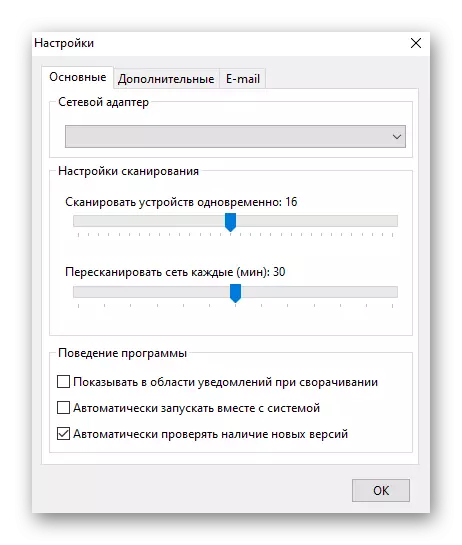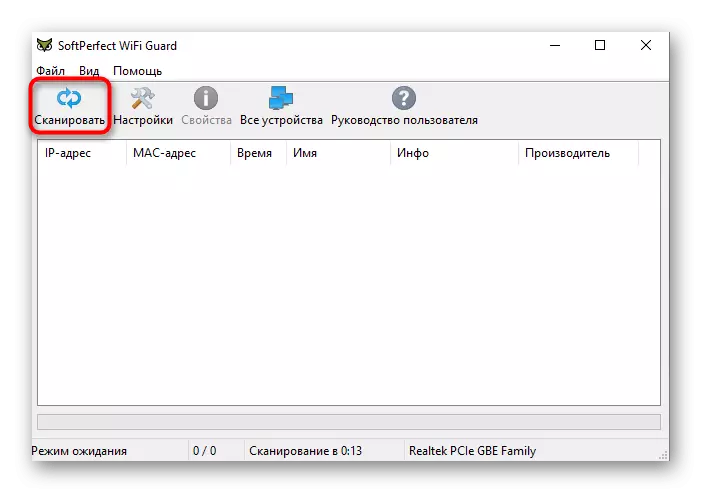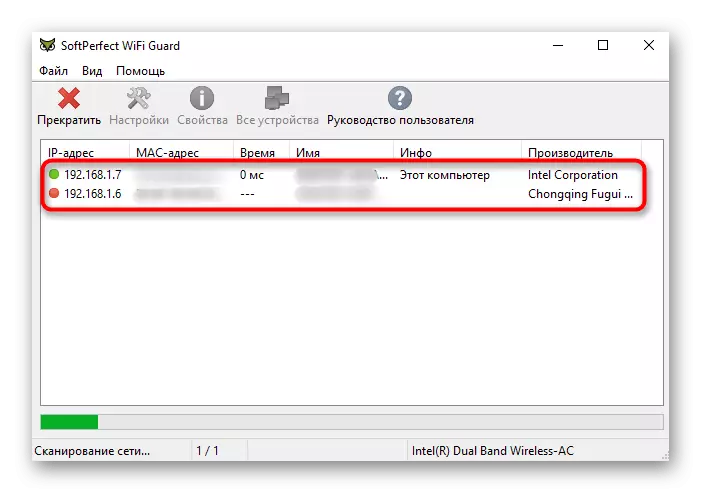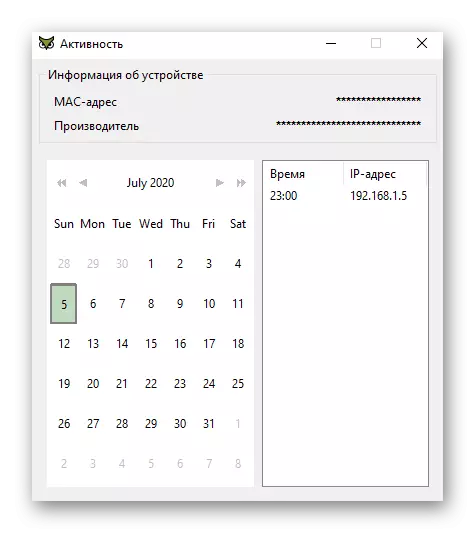هيٺ ڏنل طريقن جو تجزيو شروع ڪرڻ کان پهريان، نوٽ ڪريو ته توهان گهر جي فهرست صرف هڪ وائرليس نيٽ ورڪ سان ڳن connected يل آهيو، مثال طور، گهمڻ، گهمڻ، گهمڻ، عارضي يا لائنز ۾ يا قانون ۾، جتي رسائي ڪنٽرول پيرايٽٽرزڊ آهن، اهو ڪم نه ڪندو.
طريقو 1: روٽر ويب انٽرنيٽ
اهو معلوم ڪرڻ لاء جيڪو استعمال ڪيو ويو آهي، روٽر جي ويب انٽرفيس کي استعمال ڪرڻ کانسواء اضافي فنڊ استعمال ڪرڻ کانسواء وائرليس روٽر نيٽ ورڪ سان ڳن is يل آهي. انهي کي ڪرڻ، اختيار ڏيڻ جو پهريون نمونو آهي، جيڪو روٽر جي سڀني ماڊلز لاء عملي طور تي عمل درآمد جي هڪ اصلي اصول آهي. توهان هيٺ ڏنل لنڪ تي هڪ الڳ مواد ۾ پڙهي سگهو ٿا.وڌيڪ پڙهو: روٽرز جي ويب انٽرفيس ۾ لاگ ان ٿيو
ڪاميابي سان انٽرنيٽ جي مرڪز ۾ لاگ ان ٿيڻ بعد، اهو صرف مناسب مينيو تي وڃي رهيو آهي، جنهن هر ڪمپني جي ڪمپني مختلف نظر اچي رهي آهي. اسان روٽر جي ٽن مشهور ماڊلز جي مثال تي ڪم کي پورو ڪرڻ جي اصول کي منهن ڏيڻ جي تجويز پيش ڪريون ٿا.
اختيار 1: ٽي پي لنڪ
TP-CAPRONTRANS سڀني جو هڪ مشهور آهي ڇاڪاڻ ته هو اڪثر تصديق وارن سان ٽيرايل آهن، ان وقت جي موجوده ورزن سان گڏ آڻڻ.
- اجازت ڏيڻ کان پوء "وائرليس" سيڪشن ڏانهن وڃو.
- اتي توهان ڪيٽيگري ۾ دلچسپي رکو ٿا "وائرليس شماريات".
- ميز ۾ جيڪو ظاهر ٿئي ٿو، توهان پنهنجي پاڻ کي گراهڪن جي موجوده فهرستن سان پاڻ کي واقف ڪري سگهو ٿا ۽ "انڪار" تي ڪلڪ ڪري.
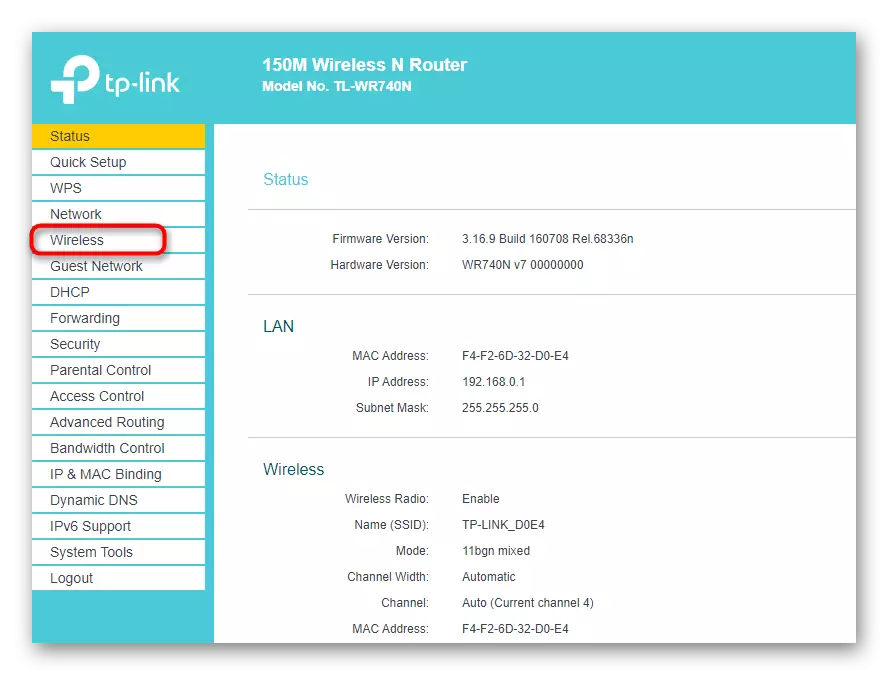
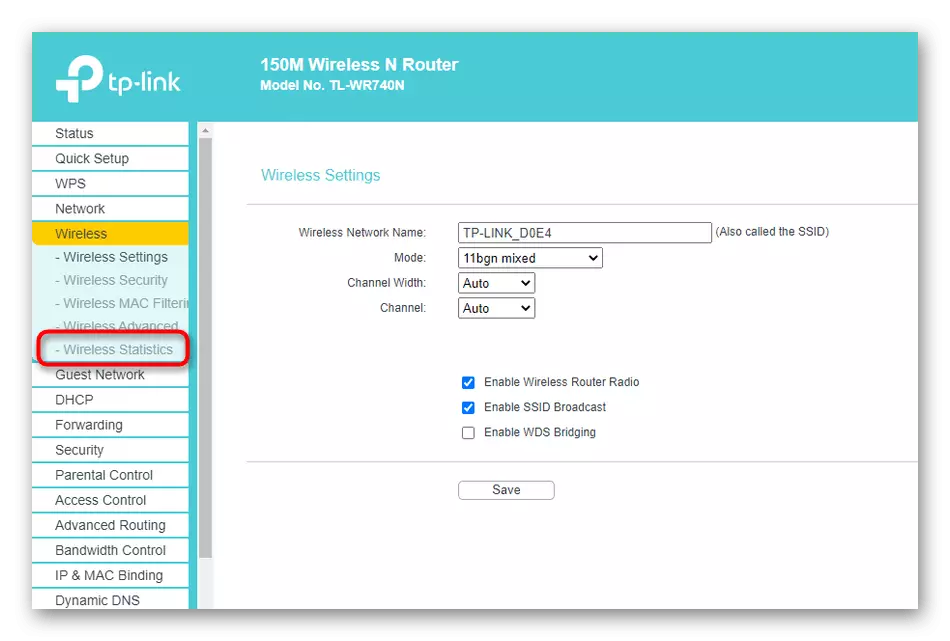
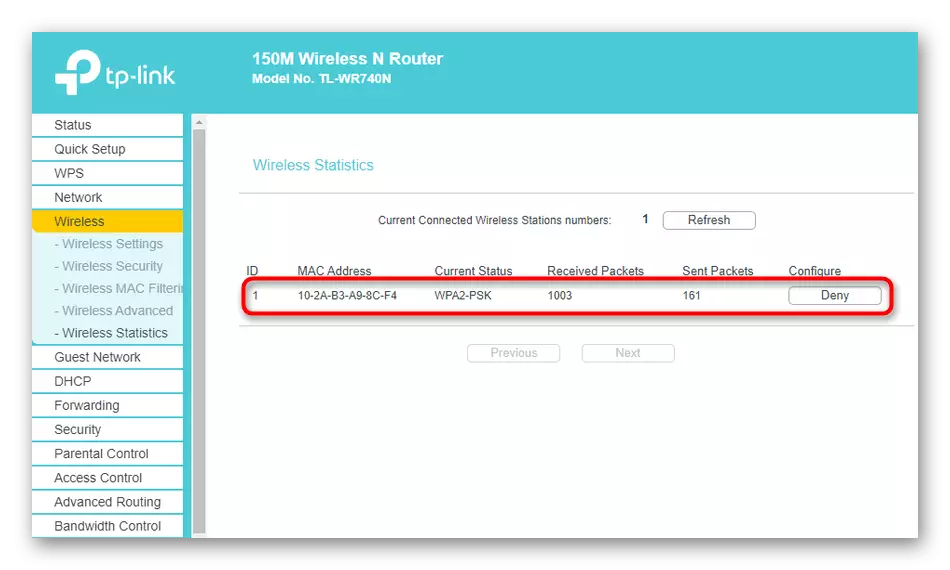
بدقسمتي سان، روٽرز جي هن ٺاهيندڙ جي ويب انٽرفيس ۾، ڪمپيوٽر جو نالو ظاهر نه ڪيو ويو آهي، تنهن ڪري توهان کي هن جي جسماني پتي ۾ هڪ مخصوص ڊيوائس جو تعين ڪرڻو آهي. اضافي طور تي، وصول ڪيل پيڪيج ۽ موڪليل پيڪٽس هڪ ئي ميز ۾ ڏيکاريل آهي.
اختيار 2: ايسس
اسوس کان روٽرز جو ڪنٽرول تجزيو ڪيو ويو آهي ڇاڪاڻ ته نئين ماڊلز کي هڪ منفرد ويب انٽرنيٽ آهي جنهن ۾ نوٽس صارف کي سمجهڻ ڏکيو آهي. صرف هي فرمائيندڙ جو اهو نسخو، اسان هيٺ ڏنل هدايتون تي غور ڪنداسين.
- ڪاميابي سان روٽر کي مکيه صفحي تي لاگ ان ٿيڻ بعد، هيٺين ۽ گراهڪن کي بلاڪ ۾ هيٺ وڃو، "هڪ فهرست ڏسو" تي ڪلڪ ڪريو ".
- هڪ ٽيبل ظاهر ٿيندو جنهن ۾ اهو بهتر ٿيندو ته ان ۾ ترتيب ڏيڻ واري ترتيب تي ترتيب ڏيڻ.
- هاڻي توهان ڳولي سگهو ٿا "2.4 GHZ" يا "5 GHZ" انٽررفيٽ جي قسم جي نيٽ ورڪ تي منحصر آهي، ۽ پوء ڳن connected يل ڊوائيس جي فهرست ڏسو.
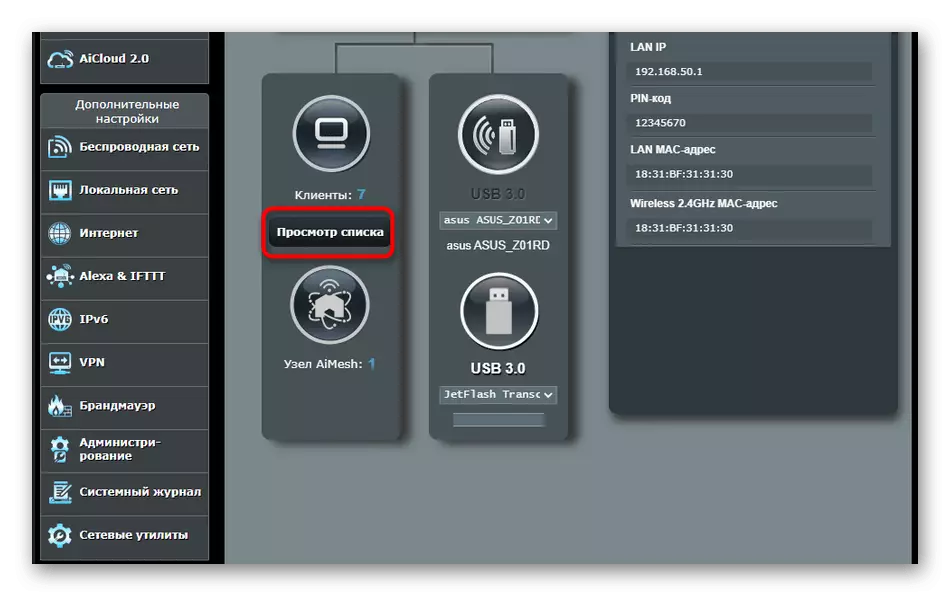
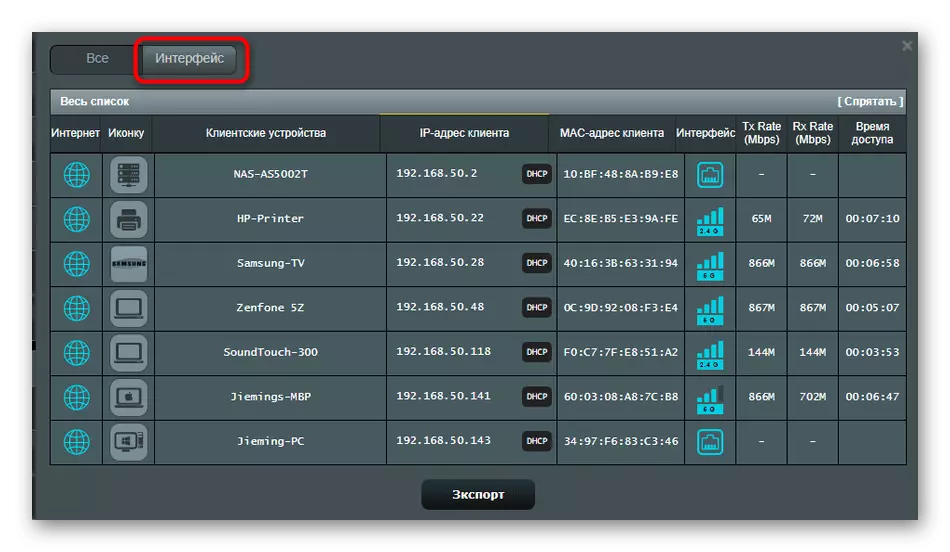
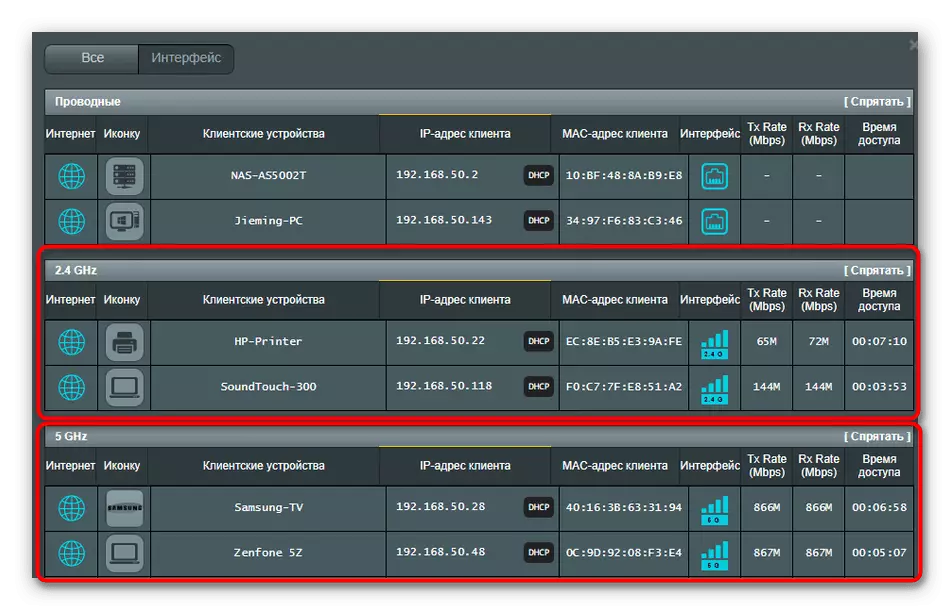
ڏيکاريل معلومات جي لحاظ سان، اسوس روٽرز، معلوماتي ڊيوائس آئڪن، انهن جا نالا، IP پتي، جسماني پتي ۽ انهي وقت جي رفتار سان.
اختيار 3: ڊي لنڪ
ڪيترن ئي کي ڊي لنڪ مان روٽرز حاصل ڪيو، جتان نيٽ ورڪ سامان جو هڪ ٻيو ثابت ۽ قابل اعتماد ڪارخانو آهي. ويب انٽرنيٽ سادي فارم ۾ لاڳو ڪيو ويو آهي، ۽ وائي فائي گراهڪن جي هڪ فهرست کي ڏسڻ ۾ اچي ٿو:
- کاٻي مينيو ذريعي، "اسٽيٽس" سيڪشن ڏانهن وڃو.
- اتي توهان ڪيٽيگري ۾ دلچسپي رکو ٿا "گراهڪ".
- ٽيبل ڪلائنٽ پتي ۽ ڪنيڪشن انٽرفيس سان هڪ ٽيبل ڏيکاري ٿو. اتي توهان کي "وائي فائي" يا "وائرليس" ڳولڻ جي ضرورت آهي.

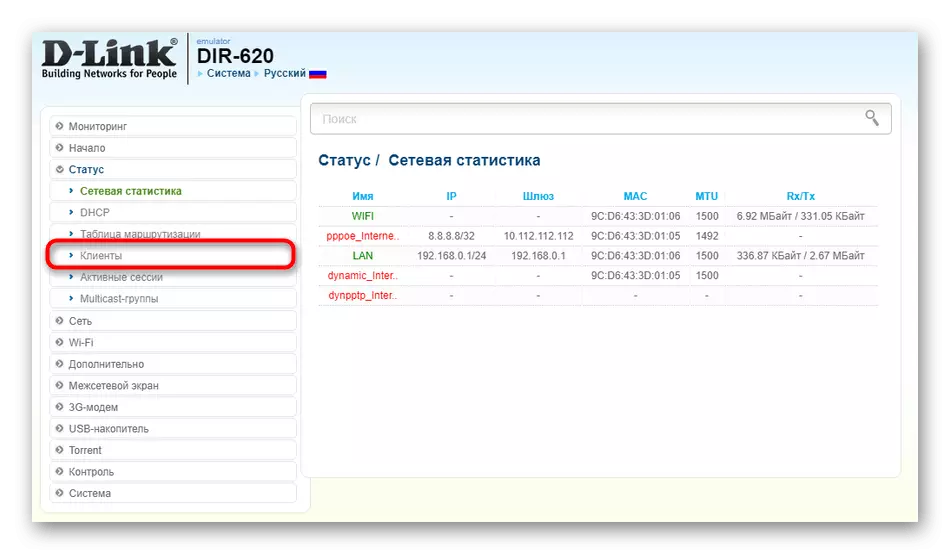
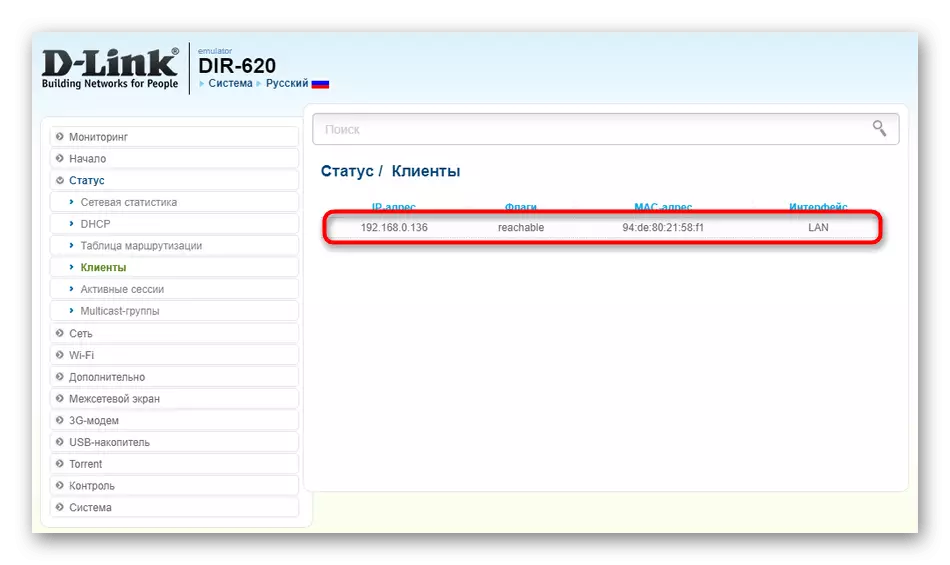
طريقو 2: ٽئين پارٽي جا پروگرام
گراهڪن جي لسٽ ڏسڻ جو ٻيو طريقو ٽئين پارٽي جي سافٽ ويئر جو استعمال آهي. انٽرنيٽ تي انٽرنيٽ تي ڪيترائي لاڳاپيل حل موجود هوندا آهن، پر هن مواد جي اندر اسان صرف انهن ٻنهي تي غور ڪنداسين.اختيار 1: وائرلیس نيٽورڪ واٽرچر
وائرلیس نيٽورڪ واٽرچر - سادي سافٽ ويئر موجوده ڪسٽمر وائرليس نيٽ ورڪ جي لسٽ ڏسڻ تي مرکوز. هن سافٽويئر ۾ وڌيڪ اغوا ناهي، تنهنڪري اهو صرف ڪم حل ڪرڻ لاء مناسب آهي.
سرڪاري ويب سائيٽ تان وائرليس نيٽ ورڪ واٽر ڊائون لوڊ ڪريو
- وائرلیس نيٽ ورڪ واٽرن جي سرڪاري ويب سائيٽ تي پنهنجو پاڻ کي ڳولڻ لاء مٿي ڏنل لنڪ تي عمل ڪريو. ڊائون لوڊ لنڪ ڳولڻ لاء اسڪرول ٽيب.
- جيڪڏهن توهان ضروري هجي ته توهان ٻنهي روسي لوڪلائيزيشن کي به ڊائون لوڊ ڪري سگهو ٿا.
- هي سافٽ ويئر گهربل نه آهي، تنهن ڪري فوري طور تي اسڪيننگ شروع ڪرڻ شروع ٿيندي، ۽ جڙيل ڊوائيس جي فهرست ظاهر ٿيندي. اتي توهان انهن جي نيٽ ورڪ ايڊاپٽر، جسماني پتي، انهي سان گڏو گڏ ميڪ جا نالا ڏسندا. موجوده ڪمپيوٽر ۽ ڳن connected يل روٽر ان کي مناسب طور تي مناسب طور تي نامزد ڪيو ويندو آهي.
- جيڪڏهن اوچتو اسڪيننگ شروع نه ٿي هجي يا توهان ان کي تازه ڪاري ڪرڻ چاهيو ٿا، مٿين پينل تي واقع آهي.
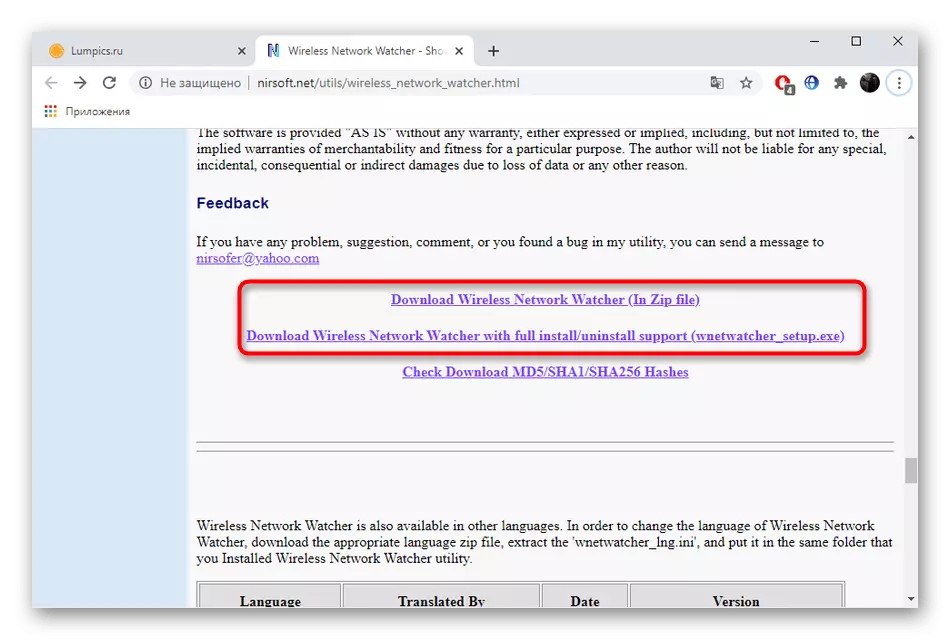
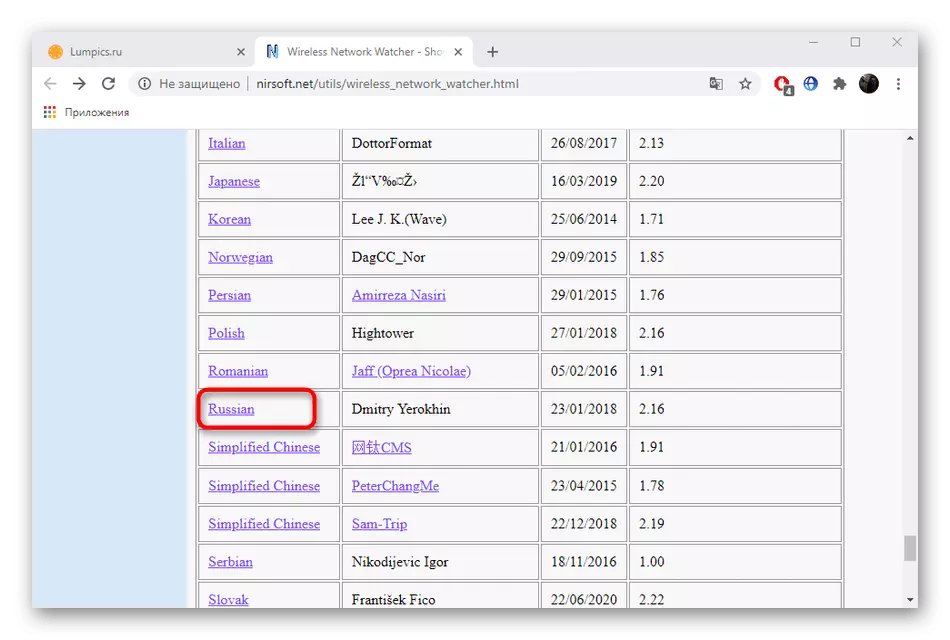
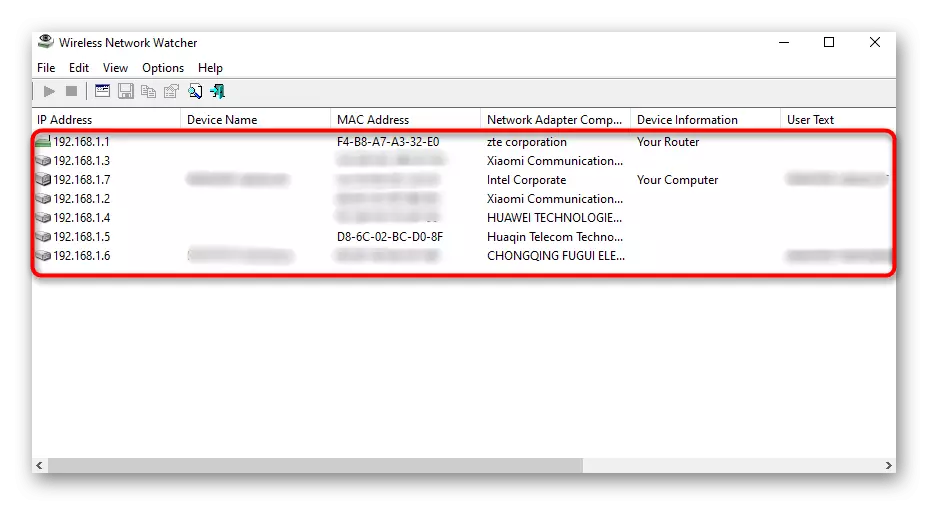
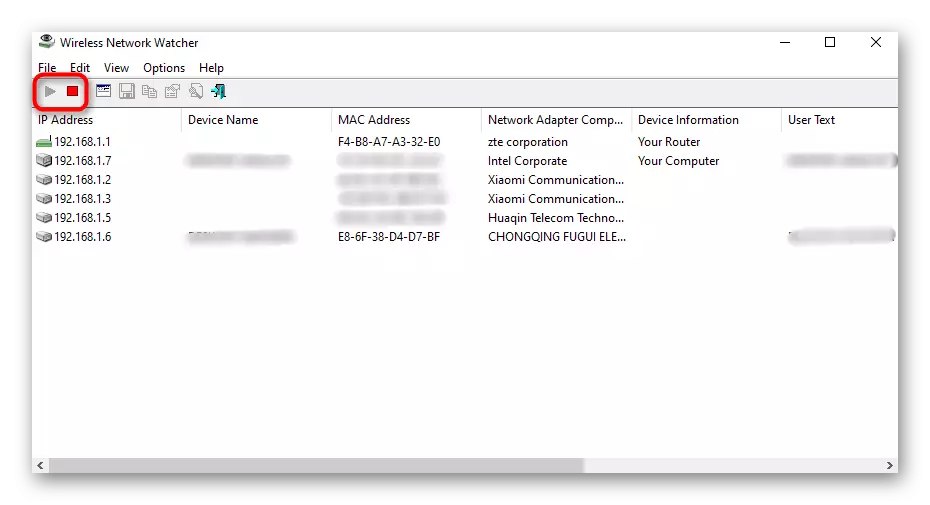
آپشن 2: نرم ڪارائتو وائي فائي گارڊ
جيڪڏهن ڪجهه سببن لاء پوئين سافٽويئر نه اچي، اسان سوفٽ پروفيفي فائي فائي فائي فائي فائي فائي فائي فائي فائي فائي فائي فائي فائي فائي فائي فائي فائي فائي فائي فائيگ تي ڌيان ڏيڻ جي صلاح ڏيو ٿا. اهو حل تقريبن ساڳئي معلومات فراهم ڪري ٿو، پر هڪ ٻئي فارم ۾ ٿورو.
سرڪاري ويب سائيٽ تان سافٽ ويئر وائي فائي گارڊ ڊائون لوڊ ڪريو
- جڏهن توهان پهريون شروع ڪيو ٿا، توهان کي اسڪيننگ کي ترتيب ڏيڻ لاء اشارو ڏنو ويندو. ڊراپ ڊائون مينيو ۾، توهان کي نيٽ ورڪ ايڊاپٽر چونڊڻ جي ضرورت پوندي جيڪا روٽر سان ڳن is يل آهي، انهي کي پاڻمرادو اسڪيننگ ۽ ڏيکاريل ڊوائيس جو تعداد طئي ڪرڻ لاء سلائيڊر کي منتقل ڪرڻ لاء. جيڪڏهن ضروري هجي، اضافي پيراگراف چيڪ ڪريو.
- مکيه مينيو ڏيکارڻ کان پوء، تجزيو پاڻمرادو شروع نه ڪيو ويندو، تنهنڪري توهان کي "اسڪين" تي ڪلڪ ڪرڻ جي ضرورت پوندي.
- سڀني قابل اعتماد ڊوائيس سائي رنگن سان نشان لڳل آهن، ۽ ڳاڙهي نامعلوم آهن.
- ٻه ڀيرا توهان جي ملڪيت کي کولڻ لاء ليڪن تي کاٻي ماؤس واري بٽڻ تي ٻه ڀيرا ڪلڪ ڪريو. وڌيڪ تفصيلي معلومات چيڪ ڪريو، هڪ تبصرو ڇڏي ڏيو يا ڊوائيس کي قابل اعتبار طور نشان لڳايو.
- "سرگرمي" بٽڻ تي ڪلڪ ڪندي، توهان هڪ ٽيبل کي ڏسندا جتي توهان ڏسو ٿا ۽ ڏينهن جي وقت ۽ ڏينهن جي بچت روئيندي آهي، پر هن سافٽويئر جي استعمال دوران صرف سرگرمي جي بچت شروع ٿي چڪي آهي.